Plus personnalisé comme cadeau, vous ne trouverez pas. Ce qui est beau avec la lithophanie, c’est que vous matérialisez un merveilleux souvenir tout en ajoutant votre touche personnelle : l’impression 3D ! (Idéal pour un cadeau !) Vous pouvez reconstituer une image en nuances de gris (N/B) en jouant sur l’épaisseur du plastique qui sépare votre œil d’une source de lumière. Heureusement, tout ça se fait super facilement, et je vous montre le chemin tout de suite !
Ingrédients de la recette
- Entre 50 et 200g de PLA blanc pour la plaque selon sa taille
- Voici quelques filaments qui m’ont permis d’obtenir des résultats impeccables, histoire d’être sûr que ça marchera pour vous :
- Une jolie image (les formats JPG et PNG feront l’affaire)
- Un slicer : Cura et ses profils par défaut feront très bien le job.
Recette en 4 étapes
-
Choisissez votre image
Je vous recommande de la rogner au plus étroit si vous comptez imprimer avec moins de 15 cm de cotés pour conserver une certaine finesse. Les visages sont bien plus beaux en gros plan avec une impression en lithophanie donc rognez généreusement 🙂 .
-
Transformez votre image en fichier 3D avec http://3dp.rocks/lithophane/
- Cliquez sur le lien ci dessus.
- Onglet Images : sélectionnez et téléchargez votre image
- Onglet Model : Pour une image précise et qui tient debout sur un meuble choisissez Outer Curve (mais si vous voulez un lustre par exemple, imprimez un cylindre 😀 )
- Onglet Settings > Model settings : vous pouvez changer la taille de votre image avec le curseur Maximum Size (MM). Utilisez ce paramètre plutôt que de changer l’échelle dans votre slicer, ce qui augmenterait l’épaisseur et donc l’opacité de l’image :/ .
Pour les autres paramètres de cet onglet, tout est déjà bien réglé ! - Onglet Settings > Image settings : Changez le curseur de négative image à positive image sans quoi l’image sera en négatif !
- Vous pouvez maintenant télécharger votre image , retournez à l’onglet Model puis cliquez sur Refresh et finalement sur Download.
-
3, 2, 1, slicez !
- Ouvrez votre fichier STL dans votre slicer favori (Cura par exemple)
- Prenez votre profil d’impression par défaut
- Augmentez le remplissage à 100%
- Adhésion plateau : Dans le doute, activez la. Les extrémités des impressions d’images sont sujettes au wrapping que vous pouvez atténuer avec une bordure (brim)
- Si votre imprimante en est capable, imprimez par couches de 0.15mm. Sinon par couches de 0.2mm
-
Temps d’impression :
- Par couches de 0.15mm (recommandé) : environ 2h à 80mm/s pour une image format carte postale.
Pour les bricoleurs 3D bilingues parmi nous, voici une vidéo qui montre en anglais la démarche pour l’étape 2 : http://3dp.rocks/lithophane/
PS: Si l’anglais n’est pas un frein pour vous, allez voir la chaine Youtube de ce type, elle est totally awesome !
*hop* Après quelques heures de cuisson d’impression, votre recette 3D est prête !
Alors, ca imprime ? Ajoutez-moi à votre fil Twitter pour d’autres tuyaux sur l’impression 3D : twitter.com/Pla7Joris ☕
Surtout, surtout, amusez-vous bien avec votre imprimante 3D


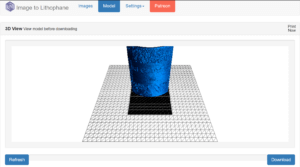
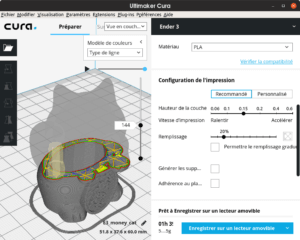

Bonjour.
Super, çà me donne très envie de reproduire des photos en 3D.
Donc si j’ai bien compris, il n’y a qu’un seul filament ? Donc on imprime en simple extrusion !?
Comment apparaissent les nuances de couleurs ??
Merci d’avance pour vôtre réponse
Bonjour, les photos sont en nuances de gris, pas de couleur donc, mais rien ne vous empêche de peindre les pièces pour ajouter de la couleur ! N’hésitez pas à partager vos impressions 3d une fois finies 😉